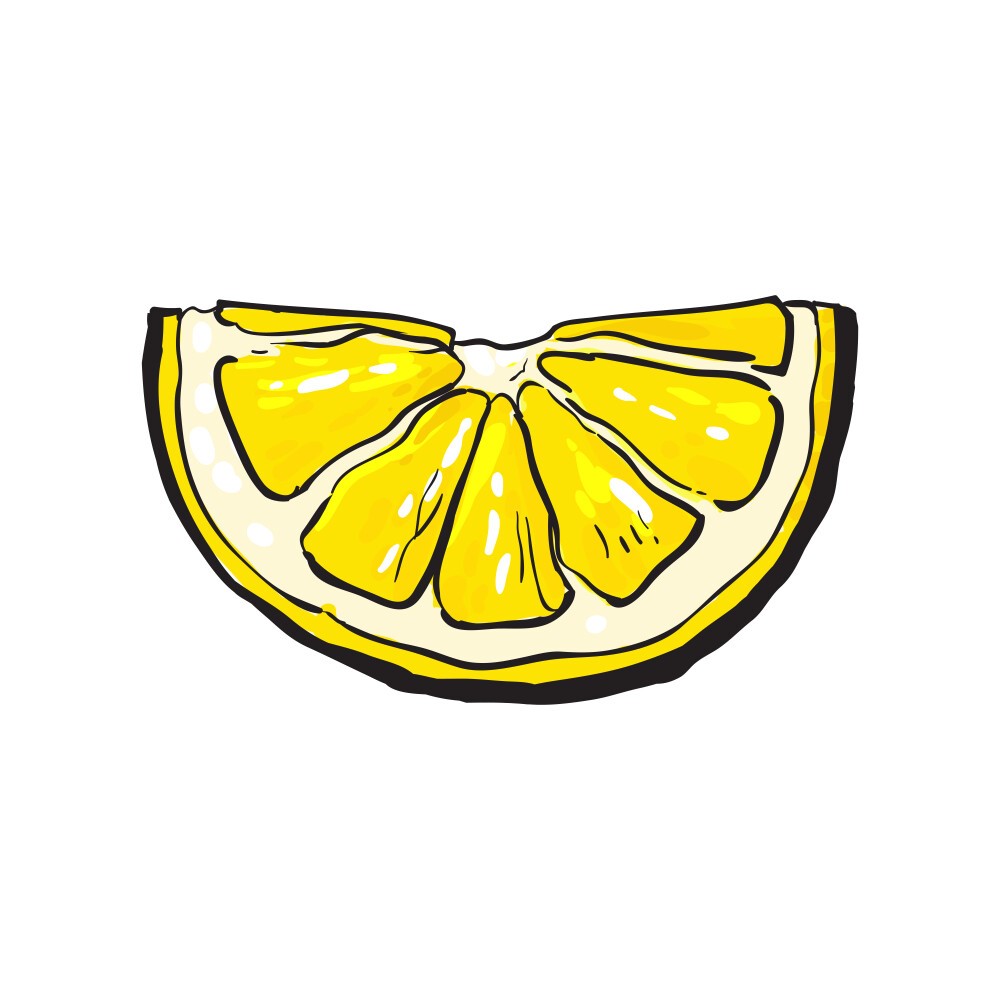티스토리 뷰
티스토리에 사진을 올리려고 컴퓨터로 옮긴 사진을 첨부하려는데
'업로드가 실패했습니다. 이미지 파일만 업로드할 수 있습니다.'
라는 문법도 틀린 경고문구가 떠서 열받게 되었다.
그래서 컴퓨터에서 바로 첨부가 가능하도록 확장자 변경하는 방법을 내가 보려고 정리해 보겠음.
1. 이미 컴퓨터로 파일을 옮기고 폰에서 사진을 삭제했다.
답이 없다. 프로그램을 통해서 변환하는 수밖에 없다. (이게 나였음)
imazing converter라는 프로그램을 추천하는데,
광고도 없고, 무료 프로그램이고, 여러 개의 파일을 한 번에 변환시킬 수 있어서 편하게 사용 중이다.

다운로드 사이트는 아래에서.
iMazing Converter | HEIC 사진을 JPEG로, HEVC 동영상을 MPEG-4로 변환하는 무료 도구
iMazing Converter는 HEIC 사진을 JPEG 또는 PNG로, HEVC 동영상을 MPEG-4 포맷으로 변환하는 Mac 및 PC 용 무료 앱입니다.
imazing.com
설치 후 실행하면 이런 창이 뜨는데,
내가 원하는 파일을 몽땅 드래그해 넣으면 한 번에 변환시켜 준다.
단, 변환할 파일의 위치와 저장할 파일의 위치가 달라야 한다.
사용이 직관적이고 쉬워서 뭐,,, 계속 이거 사용할 듯.

2. 이미 사진은 찍었고, 컴퓨터로 파일을 옮길 예정이다.
나와의 채팅에서, 카카오톡으로 사진/동영상을 내게 보내고 PC로 다운로드한다.
카카오톡 채팅에 업로드할 때에 자동으로 jpg, mp4로 변환되기 때문에
PC로 다운로드하기만 하면 바로 블로그, 티스토리에 첨부할 수 있는 파일 형식이 된다.
3. 앞으로 찍을 사진을 애초에 jpg, mp4로 저장하고 싶다.
설정 - 카메라 - 포맷 - '높은 호환성'에 체크한다.
경험상 높은 호환성을 적용했을 때 약간의 화질 차이가 있지만
브이로그나 고화질의 동영상을 촬영할 일이 아니라면,
단지 블로그나 티스토리 업로드를 원한다면 '높은 호환성' 포맷이면 충분하다.

- Total
- Today
- Yesterday
- 진주시내스시
- 대학생꿀팁
- 진주알로하스시
- 진주뷔페
- 부비동염좋은음식
- 수승대눈썰매장
- 영래밀면
- 진주애슐리
- 달지않은생강차
- 가을
- 섞음밀면
- 경상도눈썰매장
- 말해보카
- 안매운생강차
- 오블완
- 서울나들이
- 생강티백
- 진주스시점심특선
- 얘슐리대기시간
- 진주영래밀면
- 진주성밀면
- 청년농원
- 베어파우
- 크리스마스
- 빼빼로데이
- 진주애슐리퀸즈
- 티스토리챌린지
- 거창눈썰매장
- 애슐리예약
- 털슬리퍼
| 일 | 월 | 화 | 수 | 목 | 금 | 토 |
|---|---|---|---|---|---|---|
| 1 | 2 | 3 | 4 | 5 | 6 | |
| 7 | 8 | 9 | 10 | 11 | 12 | 13 |
| 14 | 15 | 16 | 17 | 18 | 19 | 20 |
| 21 | 22 | 23 | 24 | 25 | 26 | 27 |
| 28 | 29 | 30 |